1-dars. Dasturni o`rnatish va ishchi muhit bilan tanishish.
Izzat Umarov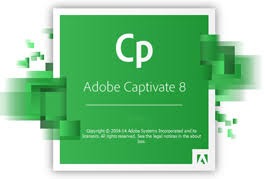
Adobe Captivate (avvalgi RoboDemo sifatida tanilgan) — Microsoft Windows va dasturiy ta’minotni namoyish etish, video-darslarni yozish, dastur simulyasiyasini yaratish, o‘quv taqdimotlarni yaratish va .swf formatda turli testlarni yaratish uchun qo‘llanilishi mumkin bo‘lgan Mac OS Xning 5 versiyalari uchun elektron ta’limda qo‘llaniladigan elektron kurslarni yaratish va tahrirlash dasturi. Adobe Captivatedagi generatsiyalangan .swf ni .aviga videoxosting saytlarga konvertatsiya qilish imkoniyati mavjud. Dastur simulyatsiyalarini yaratish uchun Captivateda chap va o‘ng sichqoncha tugmasini bosish va klavishalarni bosish mumkin. Shuningdek, Adobe Captivateni skrinkastlarni, podkastlarni yaratish va Microsoft PowerPoint taqdimotlarini Adobe Flash formatiga konvertatsiya qilish uchun qo‘llash mumkin.
Captivate yordamida dasturlarning interfaol namoyishlari, simulyatsiyalar, yordamchi ma’lumotlar, skrinkastlar, o‘yinlar va darslar yaratish va tahrirlash mumkin. Captivateda yaratilgan skrinkastlar ekrandan qilingan yozuvlarga nisbatan ancha kam joy egallaydi. Foydalanuvchilar Captivateda taqdimotlarga effektlar, faol nuqtalar, matnli sohalar, video va hokazolarni qo‘shib tahrirlashlari mumkin. Mualliflar mazmunini va u yoki bu elementni paydo bo‘lish vaqtlarini tahrirlashlari mumkin. Faol nuqtalarni bosish boshqa slaydga o‘tish, shuningdek, tashqi murojaatlarga o‘tishni ta’minlashi mumkin. Captivate tasvirlarni, PowerPoint taqdimotlarni, video, .flv va audiolarni loyihaga import qilishni qo‘llab-quvvatlaydi. Adobe Captivate dasturi materiallarni yaratish va namoyish etishning qulay vositasidir. Captivate keng doiradagi imkoniyatlarni taklif etadi: Microsoft PowerPointda yaratilgan taqdimotlar asosida o‘quv materiallarni yaratish, monitordagi suratni olib, savolga berilgan javobga bog‘liq ravishda o‘tish imkoniyatli testlar yaratish.
O‘quv materiallariga matnli ma’lumotlarni kiritish maydonlari va to‘g‘ri javobni tanlash imkoniyati bo‘lgan so‘rovlar kabi interfaol elementlar joylashtirilishi mumkin. Adobe Captivate fayllarining kompakt o‘lchovi va yuqori ruxsatliligi ilova bilan ishlash ko‘nikmalarga ega bo‘lishda keng foydalanish, yordamchi ma’lumotlarni taqdim etish va yangi mahsulotlar imkoniyatlarini namoyish etish imkonini beradi. Talab etilgan qismlarni kattalashtirish texnologiyasini qo‘llagan holda o‘quv kontentga ega ekranning aniq sohalariga foydalanuvchi diqqatini jalb qilish imkonini beradi. Adobe Captivate yordamida ishlab chiqilayotgan o‘quv kurslari Flash texnologiyasiga asoslangan. Adobe Captivatening yuqorida ko‘rib chiqilgan imkoniyatlariga qaramay, bu texnologiya yopiq, maxsus va planshet qurilmalar va smartfonlar qo‘llab-quvvatlanmasligini ta’kidlash lozim. Bundan tashqari, bu texnologiyalar hisoblash resurslariga juda talabchan, bu esa hozirda keng tarqalgan shaxsiy kompyuterlarning rusumlarida — noutbuklarda (ko‘p quvvat sarflaydi) ishlatish uchun noqulaylik tug‘diradi.
Camtasia Studio
Ushbu dsatur yordamida kompyuter ekranida bo`layotgan hodisa va jarayonlarni yozib olish mumkin. Dastur imkoniyatlari:
· Kompyuter ekranida bajaarilayotgan amallarni yozib olish;
· Videoni turli xil effeklat qo`llagan holda montaj qilish;
· Yozib olingan videoni saqlashdan avval ko`rish;
· Videoni kesish, ulash, boshqa videorolikni qo`shish;
· Audio fayllarni qo`shish va ular ustida amallar bajarish;
AVI formatini qo`llagan holda yozib olingan videolarni turli xil ekranlarga mos ravishda saqlash;

· Videolarni SWF, MOV, FLV, GIF, WMV, RM, CAMV formatlariga konvertatsiya qilish;
· Dastur o`zida 4 ta menyuni mujassam etadi. Bular:
· Camtasia Teater, Camtasia MenuMaker, Camtasia Player va Camtasia Recorder;

Tech Smit kompaniyasining dasturiy mahsuloti hisoblanadi. Ushbu dastur yordamida siz kompyuter monitorida amalaga oshayotgan harakatlarni videoga hamda rasmga olish imkoniyatingiz mavjud bo`ladi.
Snagit dasturida videoga olib bo`lganingizdan so`ng videoni montaj qilish uchun Snagit Editor ishga tushadi. Snagit Editor yordamida siz videoni montaj qilish imkoniyatiga ega bo`lasiz. Bu dasturda ham Camtasia Studio dasturidagi singari bir qncha effektlar mavjuddir. Olingan rasmlarga effekt, berish yozuvlar yozish va shu kabi amallarni bajarish imkoniyati mavjud.
Adobe Captivate dasturini shaxsiy kompyuterga o`rnatish.
Birinchi navbatda dasturning 30 kunlik tekin versiyasini internet tarmog`idan yuklab olaish kerak. Buning uchun https://adobe.com saytiga kirib
ADOBE CAPTIVATE (ВЕРСИЯ 2017) yozuvining ustiga bosish kerak.

Yozuvning ustiga bosilgandan so`ng arxiv fayl yuklanishni boshlaydi.
Yuklangan arxivni ishga tushiramiz:
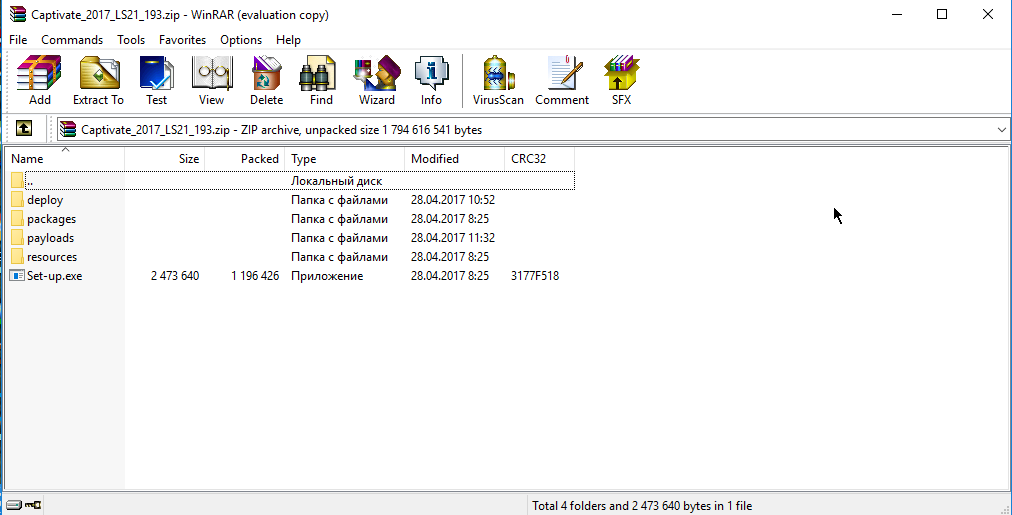
Arxivdan Set-up.exe faylini ishga tushiramiz. Dastur ishga tushib arxivlangan fayllarni arxivdan chiqarishni boshlaydi:
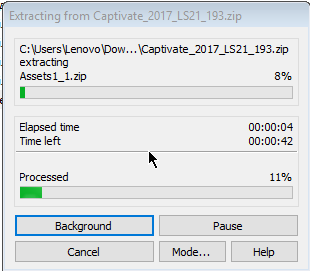
Arxivdan chiqarilgandan so`ng o`rnatilish jarayoni boshlanadi.

Indikator to`lgandan so`ng foydalanuvchidan dasturni qaysi turini o`rnatish so`raladi. Agar sizda Adobe Captivate dasturining pullik turi bo`lsa УСТАНОВИТЬ tugmasimi bosishingiz kerak bo`ladi. Internet tarmog`idan bepul 30 kunlik turini yuklab olgan bo`lsangiz ПРОБНАЯ ВЕРСИЯ ni tanlashingiz kerak. Kerakli turni tanlab keying bosqichga o`tamiz.
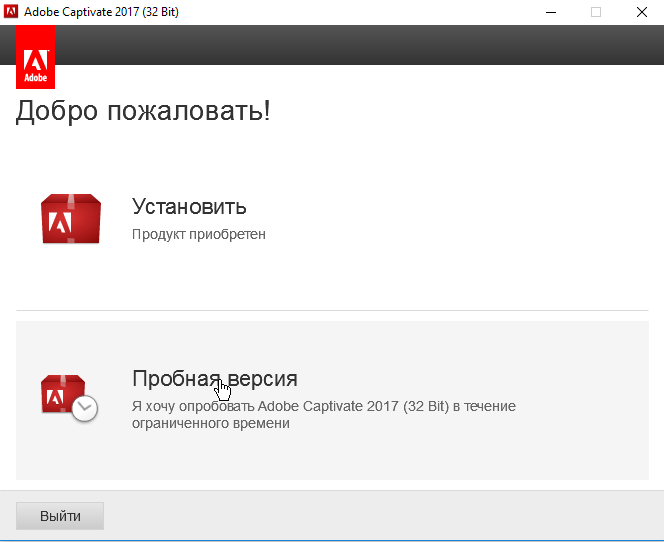
Keyingi bosqichda sizdan Adobe firmasiga tegishli ID kiritishni so`raydi:

Agar Adobe tizimida ro`yhatdan o`tgan bo`lsangiz Adobe ID ingizni kiritasiz. Agar akauntingiz mavjud bo`lmasa Adobe tizimida ro`yhatdan o`tasiz va Kirish ya`ni ВОЙТИ tugmasini bosib keying qadamga o`tamiz.

Keyingi qadamda Adobe firmasining litsenzion kelishuvi bilan tanishib chiqib sizga ma`qul kelsa ПРИНЯТЬ tugmasi bosiladi.
ПРИНЯТЬ tugmasi bosilgandan so`ng dastur o`rnatilishi uchun kompyuteringizdan joy tanlashingiz kerak:

Shundan so`ng dastur o`rnatiladi va o`rnatilgan dasturni ishga tushirish kerak.

Adobe Captivate dasturining ishchi muhiti 6 ta qismga bo`linadi.
1-menyular qatori;
2- ikonkalar qatori;
3- slayd ya`ni kadrlar qatori;
4- vaqt shkalasi;
5- obyektning xossa va xodisalari;
6- ko`rgazma oynasi;
File menyusida yangi proyekt yaratish, saqlash, yangi video rolik yozish,import va eksport qilish, tayyor proyektni ommaga tarqatish (PUBLISH) va dasturdan chiqish imkoniyatlari mavjud.
Edit menyusida asosan taxrirlash xarakatlari bajariladi. Misol uchun obyektni nusxalash, obyektga boshqa effect qo`llash, obyektni o`chirib tashlash, obyektni qirqib olish va shu kabi ko`plab amallarni bajarish imkoniyati mavjud.
View menyusi slaydlarni boshqarishga yordam beradi. Slaydlarni o`zgartirish huquqini o`cherish ularni yoqish, ishchi muhitni o`zgartirish va shu kabi boshqa imkoniyatlarga ega.
Audio audio fayllarni ishchi muhitga qo`shish.
Vidoe video fayllarni ishchi muhitga qo`shish.
Window ishchi muhitni boshqaruvchi asosiy menyu hisoblanadi. Bu menyudan foydalanib xossa va xodisalar menyusini, vaqt shkalasini va ishchi muhitning boshqa elementlarini boshqarish imkoniyati mavjud.

Shu bilan birinchi darsimizga yakn yasaymiz. Keyingi darslarda interfaol darslikni tayyorlashi boshlaymiz.